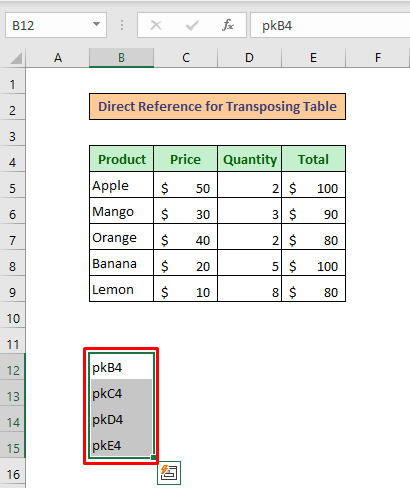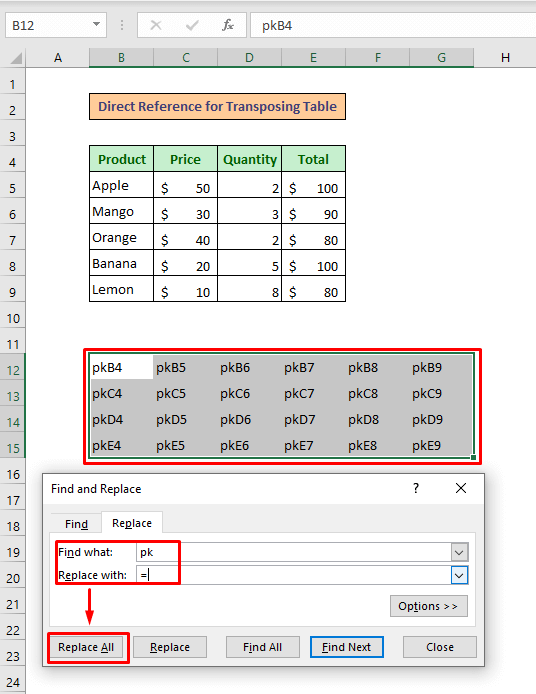Jedwali la yaliyomo
Ili kubadilisha jedwali katika Excel kuna mbinu kadhaa zinazopatikana katika MS Excel. Katika makala hii, nitaelezea njia tano rahisi na za haraka na mifano na maelezo. Pitia tu hatua na uangalie kwa makini picha za skrini.
Pakua Kitabu cha Mazoezi
Pakua kitabu cha kazi cha Excel ambacho tumetumia kuandaa makala haya.
Tuma Jedwali katika Excel.xlsx
Njia 5 Zinazofaa za Kubadilisha Jedwali katika Excel
Njia ya 1: Tumia Bandika Zana Maalum ya Kubadilisha Jedwali katika Excel
Hebu tujulishwe kwenye mkusanyiko wa data kwanza. Katika jedwali lifuatalo, nimetumia safu wima 4 na vichwa vya Bidhaa , Bei , Wingi , na Jumla na safu mlalo 6 yenye vichwa vya baadhi ya majina ya matunda.
Kwa kutumia chaguo Maalum la Bandika hapa, nitabadilisha jedwali ambalo linamaanisha kuwa safu mlalo na safu wima zitabadilishwa.

Hatua ya 1:
➤ Chagua jedwali zima kwa kutumia kipanya.
➤ Bonyeza Ctrl+C , mstatili unaocheza utaonekana kwenye mpaka wa safu uliyochagua ya seli.

Hatua ya 2:
➤ Amilisha kisanduku kipya ambapo utabadilisha jedwali. Hapa nimewasha kisanduku B12
➤ Bonyeza Ctrl+Alt+V , kisanduku cha Bandika Maalum kitatokea.
➤ Weka alama kwenye kisanduku cha kubadilisha na ubofye Sawa .

Sasa tazama jedwali limebadilishwa hadi kwenyeeneo jipya.

Soma zaidi: Excel Bandika Njia ya mkato ya Kubadilisha: Njia 4 Rahisi za Kutumia
Njia ya 2: Ingiza Kazi ya Kubadilisha katika Jedwali la Excel
Kutumia chaguo za kukokotoa ni mojawapo ya mbinu rahisi zaidi za kutekeleza kazi katika Excel. Hapa tutafanya kwa kitendaji cha Transpose .
Hatua:
➤ Amilisha kisanduku kipya. Nimewasha hapa B12 kisanduku.
➤ Andika =TRANSPOSE(
➤ Hivi karibuni chagua masafa ya jedwali kwa kuburuta na kipanya au kwa kuandika mwenyewe . Hapa masafa ni B4:E9
➤ Maliza kitendakazi kwa “ )” na ubofye Ingiza kifungo .

Jedwali limebadilishwa sasa. Tazama matokeo hapa chini.

Soma Zaidi: Jinsi ya Kubadilisha Mpangilio katika Excel (Njia 3 Rahisi)
Visomo Sawa
- Jinsi ya Kubadilisha Safu Nakala hadi Safu wima katika Excel (Njia 4)
- Jinsi ya Kubadilisha Safu wima hadi safu mlalo katika Excel (Mbinu 2)
- Badilisha Safu Wima Nyingi kwenye Safu Wima Moja katika Excel (Njia 3 Muhimu)
- Jinsi ya Kugeuza Kubadilisha katika Excel (Njia 3 Rahisi)
Njia ya 3: Tumia Jedwali la Egemeo Kubadilisha Jedwali katika Excel
Katika njia hii, nitatumia Jedwali la Egemeo hadi Kuhamisha data . Ni ndefu sana lakini ni rahisi.
Hatua ya 1:
➤ Chagua jedwali zima.
➤ Nenda kwenye Ingiza utepe wa menyu
➤ Chagua Jedwali la Egemeo chaguo. kisanduku kitatokea.
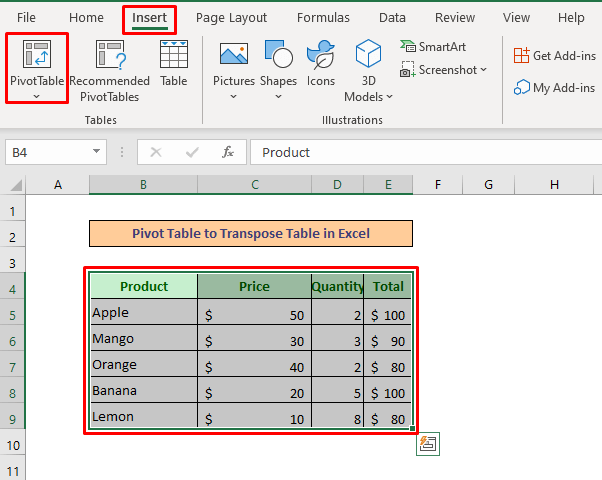
Hatua ya 2:
➤ Chagua Karatasi Iliyopo. Au unaweza kuchagua chaguo jingine kama unalitaka katika laha mpya.
➤ Chagua eneo sasa. Hapa nimechagua kisanduku B12 .
➤ Bonyeza Sawa, a Jedwali la Egemeo sehemu itaonekana.

Hatua ya 3:
➤ Weka alama kwenye sehemu zote zinazopatikana. Jedwali la egemeo litakamilika.
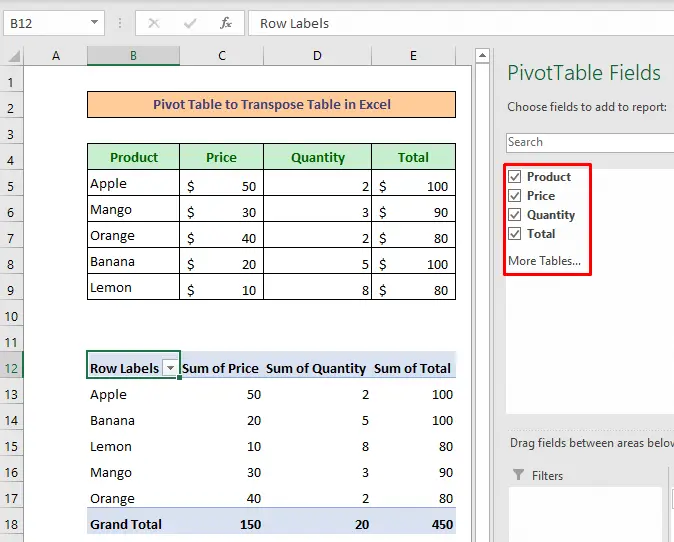
Hatua ya 4:
➤ Nenda chini kabisa Jedwali la Egemeo sehemu.
➤ Bonyeza menyu ya Bidhaa na uchague Hamisha hadi kwenye Lebo za safu wima.
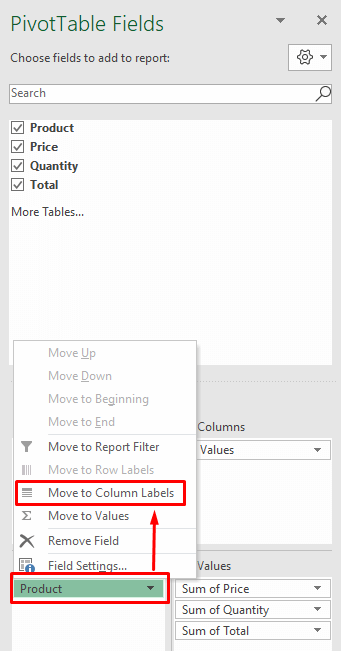 3>
3>
Hatua ya 5:
➤ Bonyeza menyu ya Thamani na uchague Hamisha hadi kwenye Lebo za Safu.

Angalia Jedwali Egemeo limebadilishwa.

Soma Zaidi: Uhawilishaji wa Masharti katika Excel (2) Mifano)
Njia ya 4: Kutumia Hoji ya Nishati katika Excel ili Kutuma
Hoja ya Nguvu ni mojawapo ya mbinu bora zaidi za transpose . Hapa nitaionyesha kwa njia ya msingi.
Hatua ya 1:
➤ Chagua mkusanyiko mzima wa data
➤ Nenda kwa Data utepe
➤ Chagua Kutoka Jedwali. Sanduku la mazungumzo litatokea.

Hatua ya 2:
➤ Kutoka kwenye kisanduku bonyeza Sawa. Dirisha jipya linaloitwa Kihariri cha Hoja ya Nguvu kitatokea.

Hatua ya 3:
➤ Nenda kwenye Badilisha utepe.
➤ Chagua Tumia Vichwa Kama Safu Mlalo ya Kwanza.
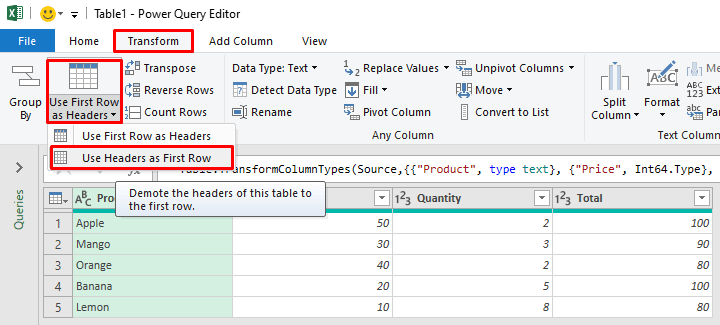
Hatua 4:
➤ Bonyeza Chaguo la Transpose .

Hatua ya 5:
➤ Kisha chagua Tumia Safu Mlalo ya Kwanza kama Vichwa .

Hatua ya 6:
➤ Ifuatayo Nenda kwenye Faili menyu
➤ Bonyeza Funga & Pakia

Jedwali limebadilishwa sasa, tazama picha hapa chini.

Soma Zaidi : Hoja ya Nguvu ya Excel: Badilisha Safu hadi Safu (Mwongozo wa Hatua kwa Hatua)
Njia ya 5: Marejeleo ya Moja kwa Moja ya Kubadilisha Jedwali katika Excel 9> Ni kama njia ya mwongozo lakini rahisi sana na inayookoa wakati. Hapa tutatumia rejeleo la seli kubadilisha.
Hatua ya 1 : Tunapotaka kubadilisha Safu mlalo ya 4 kuwa safu, tutatumia marejeleo ya seli za safu mlalo. pamoja na safu wima mpya iliyo na vibambo sawa vya kipekee kabla ya marejeleo ya seli. Nimetumia “ pk ”.
➤ Kisha chagua safu mpya ya visanduku.
➤ Bofya na ushikilie kona ya chini kulia ya mpaka na uiburute hadi kwenye kulia hadi ikamilishe safuwima 6 . Kwa sababu tulikuwa na safu mlalo 6.
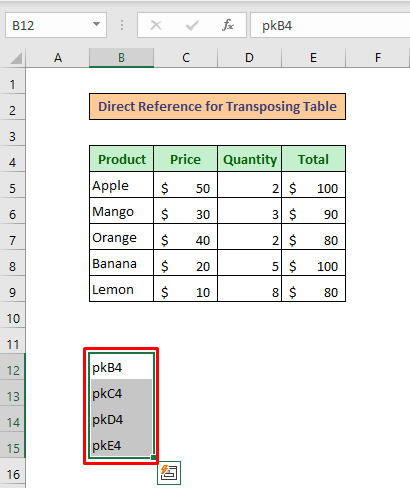
Hatua ya 2:
➤ Sasa chagua visanduku vipya vyote.
➤ Bonyeza Ctrl+H. Kisanduku kidadisi kiitwacho Pata na Ubadilishe kitafunguka.
➤ Andika pk katika kisanduku cha Tafuta Nini na andika = ndani Badilisha na kisanduku.
➤ Bonyeza kitufe cha Badilisha Zote .
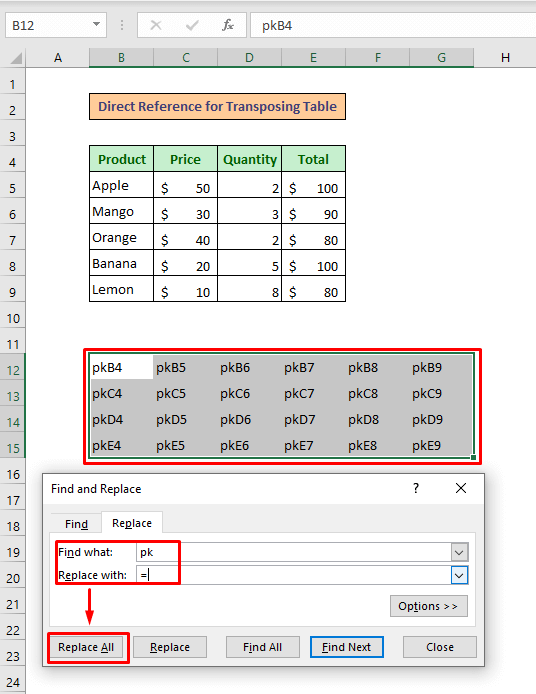
Operesheni yetu imekamilika, ona. picha ya skrini hapa chini kwa matokeo.

Soma Zaidi: Excel Transpose Formula Bila Kubadilisha Marejeleo (4Njia Rahisi)
Hitimisho
Natumai mbinu zote zilizoelezwa hapo juu zitakuwa na ufanisi katika kubadilisha jedwali katika Excel. Jisikie huru kuuliza maswali yoyote katika sehemu ya maoni na tafadhali nipe maoni.